HP打印机安装说明
HP打印机安装指南说明书

使用入门1. 请按照设置手册页上的说明设置打印机。
2. 请访问 12 安装移动应用或 HP 打印机软件并将打印机 连接至您的网络。
对于 Windows® 用户,如果您的计算机未连接到 Internet ,请将打印机软件 CD 插入到您的计算机中。
如果 安装程序没有启动,请浏览至“计算机”,双击带 HP 徽标的 CD/DVD 驱动器图标,然后双击 setup.exe 。
3. 在线创建账户以激活您的打印机。
安装移动应用或打印机软件后,将全程指导您创建账户。
了解更多信息电子版帮助:安装软件期间,通过从推荐的软件中选择电子版帮助来安装帮助文件。
打印、疑难排解和支持的信息;除此之外,还有通告、环境和管制信息,自述文件:该自述文件包含有关系统要求的信息和有关设置和使用打印机的更新信息。
将 HP 打印机软件 CD 插入到您的计算机中,然后双击 ReadMe.chm (Windows) 或打开“文档”文件夹 (OS X)。
在 Web 上:其他帮助和信息:/go/support 。
打印机注册: 。
一致性声明: www.hp.eu/certificates 。
此处包含的信息如有更改恕不另行通知。
*G3J47-90013**G3J47-90013*G3J47-90013Windows® 8.1单击“开始”屏幕左下角的向下箭头,选择打印机名称,单击帮助,然后选择 搜索 HP 帮助。
Windows® 8在“开始”屏幕上,右键单击屏幕上的空白区域,单击应用程序栏中的所有 应用程序,选择打印机名称,然后选择帮助,再选择搜索 HP 帮助。
Windows® 7Windows Vista®Windows XP®单击开始,选择程序或所有程序,然后依次选择 HP 、打印机名称和帮助。
OS X v10.10 Yosemite OS X v10.9 Mavericks OS X v10.8 Mountain Lion在查找程序中,选择帮助菜单中的帮助中心。
安装打印机驱动方法(以HP1020打印机为例)

安装打印机驱动方法(以HP1020打印机为例)
2006-7-14 16:50:47
1、首先下载HP1020激光打印机的驱动程序,其他打印机一般可以在打印机官方网站或公司网站上下载,这里直接点下面的链接下载。
下载后可以保存在桌面上,双击运行它,然后点接受协议条款。
(如下图)
点这里下载
2、然后点下一个,注意驱动程序安装的路径(如下图)
3、安装完后点完成(如下图)
4、把打印机数据线连接上计算机,然后打开打印机电源,如果已经连上则关闭打印机电源并重新打开,或者断开数据线然后重新接上,直到右下角出现发现新硬件图标提示。
(如下图)
5、稍等一会,会出现搜索打印机驱动软件的提示,点击否,暂时不,再点一下步。
(如下图)
6、选择从列表或指定位置安装,然后点下一步。
(如下图)
7、点击浏览,选择我的电脑,点击+号打开本地磁盘。
(如下图)
8、往下拉滚动条,直到找到Program File文件夹,点+号打开它,并找到Hewlett-Packard文件夹,点+号打开它,点击LaserJet 1020-1022 Drivers文件夹,然后点击确定。
(如下图)
9、点击一下步,注意位置栏内是显示驱动程序的路径。
(如下图)
10、这时会出现安装驱动程序并复制文件的界面,如果还会什么提示,则点确定或下一步,最后点完成。
11、安装完成后,点开始-所有程序-打印机和传真,会看到最新的
HP1020打印机的图标,对着它点右键,设为默认打印机,然后点属性,测试打印测试页,如果打印正常,则说明安装成功。
HPM1213nfMFP网络打印机安装说明及常见问题解决
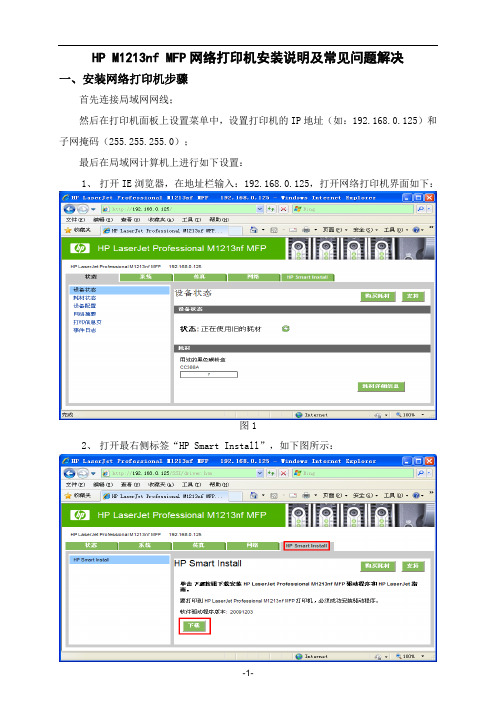
HP M1213nf MFP网络打印机安装说明及常见问题解决一、安装网络打印机步骤首先连接局域网网线;然后在打印机面板上设置菜单中,设置打印机的IP地址(如:192.168.0.125)和子网掩码(255.255.255.0);最后在局域网计算机上进行如下设置:1、打开IE浏览器,在地址栏输入:192.168.0.125,打开网络打印机界面如下:图12、打开最右侧标签“HP Smart Install”,如下图所示:图23、点击“下载”按钮,弹出如下对话框,并点击“运行”按钮,待下载完成后,点击“运行”,即启动安装向导。
图34、按提示步骤安装完成后,出现如下对话框,取消“注册产品”复选框,点击“下一步”→“完成”。
图45、此时会依次弹出如下三个提示框,直接点击关闭即可(不要点“确定”),不需再进行任何设置。
图5 图6图76、至此打印机驱动安装完成,可以进行打印。
7、说明:如果在上述图5中未及时关闭或点击了“确定”,会自动打印一张测试页,若打印机内有纸,打印完测试页后,安装完毕,打印机可以使用。
若打印机缺纸,会反复提示如下对话框:图8此时双击屏幕右下角打印机图标:,或打开“打印机和传真”对话框,双击“HP LaserJet Professional M1213nf MFP”,打开打印任务对话框如下:图9将当前的打印任务demopage取消之后,便不再重复弹出上面图8所示对话框。
二、常见问题处理步骤1、检查打印机是否正常开机加电。
2、检查打印机是否正常连网(在IE浏览器地址栏输入192.168.0.125,若能正常打开如上面图1所示界面,即证明打印机连网正常),若不能正常连网,则需要检查打印机的网线连接情况。
3、若以上两步检查均正常,则依次点击“开始”→“设置”→“打印机和传真”,打开“打印机和传真”对话框,以“详细信息”方式查看。
图10各打印机的正常状态应该是“准备就绪”。
若“HP LaserJet Mf1213”的状态显示为“脱机”,则右击该打印机,在快捷菜单中点击“使用联机打印机”即可。
HP打印机安装使用指南

HP打印机安装使用指南HP打印机说明书1.打印机安装请按照以下步骤进行打印机安装:1.1 将打印机放置在平稳的平面上,确保打印机与电源插座连接稳定。
1.2 打开打印机电源,按下操作面板上的电源按钮。
1.3 将打印机的数据线插入电脑的USB接口,然后打开电脑的操作系统。
1.4 在操作系统中安装打印机驱动程序,按照提示进行操作。
1.5 安装完成后,可以通过电脑的打印测试页功能测试打印机的连接状态。
2.操作面板及功能键本打印机操作面板上分布着多个功能键,以下为各功能键的说明:2.1 电源按钮:用于开启或关闭打印机。
2.2 停止按钮:用于取消当前打印作业或停止打印。
2.3 打印质量按钮:用于选择打印质量(草稿、正常、高质量)。
2.4 纸张大小按钮:用于选择纸张大小(A4、Letter、自定义)。
2.5 双面打印按钮:用于选择双面打印(自动、手动)。
2.6 打印份数按钮:用于设置打印份数。
3.打印前准备在开始打印之前,请确保打印机墨盒已正确安装、纸张数量充足且纸张大小符合要求。
同时,请确保打印内容格式正确,并按照以下步骤进行打印前准备:3.1 打开需要打印的文档或网页,选择“文件”菜单中的“打印”选项。
3.2 在弹出的打印设置窗口中,选择正确的打印机名称和纸张大小。
3.3 根据需要设置打印质量、双面打印和打印份数等参数。
确认设置无误后点击“打印”按钮开始打印。
4.打印设置本打印机支持多种打印设置,包括双面打印、自动缩放、页边距调整等功能。
以下为各打印设置的说明:双面打印:自动双面打印功能可以将文档正反面同时打印出来,节省纸张并提高效率。
在打印设置窗口中勾选“双面打印”选项即可启用该功能。
自动缩放:本打印机支持自动缩放功能,可根据文档大小自动调整纸张大小以匹配内容大小。
在打印设置窗口中勾选“自动缩放”选项即可启用该功能。
页边距调整:通过调整页边距可以控制文本与纸张边缘的距离,提高打印质量和美观度。
在打印设置窗口中可以手动设置页边距大小。
惠普打印机安装步骤

惠普打印机安装步骤USB模式
1.接通打印机电源,将打印机usb接口与pc连接,将hp驱动光盘插入光驱;
2.光盘被读取后会自动播放,根据提示进行程序的安装,注意:选择型号时选择本打印机
型号;
3.安装完成后安装程序自动退出,此时可以选择打印测试页测试打印机是否安装成功;网络模式
1.接通打印机电源,将打印机接入能自动获取ip的网络,等待60秒左右,长按打印机打印按钮;
2.当打印机显示准备就绪后放开打印按钮,此时打印机打印一张带打印机信息的纸张;
3.根据纸张上显示的ip参数信息设置一台pc机ip为其同意网段ip,用网线将pc与打印机相连;
4.在浏览器中浏览打印机设置(输入打印机ip),在此修改其参数信息;
5.选择智能打印机安装界面,下载打印机驱动,下载完成后安装该驱动;
6.进入打印机设置界面设置打印机本地ip(此例为192.168.101.204);
7.将打印机接入局域网,此时本地计算机可以与打印机通信,若需要安装打印机可以进控制面板进行添加打印操作,注意:添加打印机类型为网络打印机;
8.根据向导完成打印机添加过程,完成后网络打印机即可使用;。
惠普(HP)多功能打印机和扫描仪设备安装指南说明书
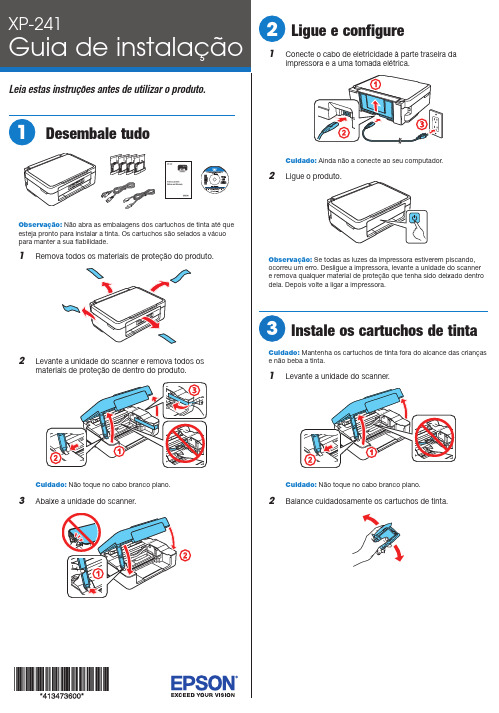
Não abra as embalagens dos cartuchos de tinta até queesteja pronto para instalar a tinta. Os cartuchos são selados a vácuoemova todos os materiais de proteção do produto.1 C onecte o cabo de eletricidade à parte traseira daCuidado: Ainda não a conecte ao seu computador.2Observação: Se todas as luzes da impressora estiverem piscando,ocorreu um erro. Desligue a impressora, levante a unidade do scannere remova qualquer material de proteção que tenha sido deixado dentrodela. Depois volte a ligar a impressora.Cuidado: Mantenha os cartuchos de tinta fora do alcance das criançase não beba a tinta.1 L evante a unidade do scanner.2 B alance cuidadosamente os cartuchos de tinta.1 C ertifi que-se de que o produto terminou de carregar atinta. Depois, vire o protetor do alimentador para a frente,eleve o suporte de papel, incline-o levemente para trás eabra a bandeja de saída.2 C arregue o papel com o lado brilhante ou imprimívelvirado para cima e com a borda estreita primeiro, contra a borda direita do alimentador de papel.3 DPainel de controleProblemas?Se encontrar problemas durante a instalação, veja abaixo:A configuração da rede falhou.• C ertifique-se de selecionar o nome de rede (SSID) correto.• A impressora só pode se conectar a uma rede que suporte 2,4 GHz. Se o seu roteador oferecer conexões de 2,4 GHz e 5 GHz, certifique-se de que a conexão de 2,4 GHz está ativada.• C aso veja uma mensagem de alerta de firewall, clique em Desbloquear ou Permitir para que a configuração continue.Não é possível encontrar a sua impressora durante a configuração depois de conectá-la usando um cabo USB.Certifique-se de que a impressora está ligada e conectadacorretamente conforme mostrado:Observação: Se o seu computador não tiver um drive para CD/DVD ou se estiver usando um Mac, você precisará de uma conexão à internet para obter o software do produto.1 C ertifique-se de que o produto NÃO ESTÁ CONECTADOao seu computador.Windows ®: Caso veja a janela do Assistente para adicionar novo hardware, clique em Cancelar e desconecte o cabo USB.2Insira o CD do produto ou vá até a página de suporte do seu produto para baixar e executar o pacote de software do produto:.br/suporte/xp2413 S iga as instruções na tela para executar o programa deinstalação.OS X: Certifique-se de instalar o Software Updater para receber atualizações de firmware e software para o seu produto.4 Q uando a tela Selecione a sua conexão aparecer,selecione uma das opções e siga as instruções na telado seu computador.• Conexão sem fiosNa maioria dos casos, o programa de instalação do software tenta configurar automaticamente a sua conexão sem fios. Se a configuração não tiver sucesso, você pode ter que digitar o nome (SSID) e senha da sua rede.• Conexão USB diretaC ertifique-se de que tem um cabo USB.Impressão através de dispositivo móvelPara imprimir a partir de um dispositivo móvel, o seu produto precisa ser configurado para impressão sem fios ou Wi-Fi Direct ®. Veja o Manual do usuário online para mais informações.Soluções Epson Connect ™OEpson Connect oferece uma variedade de opções de impressão remota para o seu produto. Conecte-se sem fios a partir do seu tablet, smartphone ou computador. Imprima documentos e fotos do outro lado da sala ou do .br/connectEpson iPrint ™ para iOS/Android ™Baixe o aplicativo Epson iPrint da App Store ou do Google Play ™ para imprimir documentos e fotos a partir do seu dispositivo iOS ou Android em qualquer impressora Epson habilitada para e-mail.Cartuchos de tinta para substituição da XP-241Capacidade normal。
HP ScanJet Pro 2500 f1 安装指南说明书
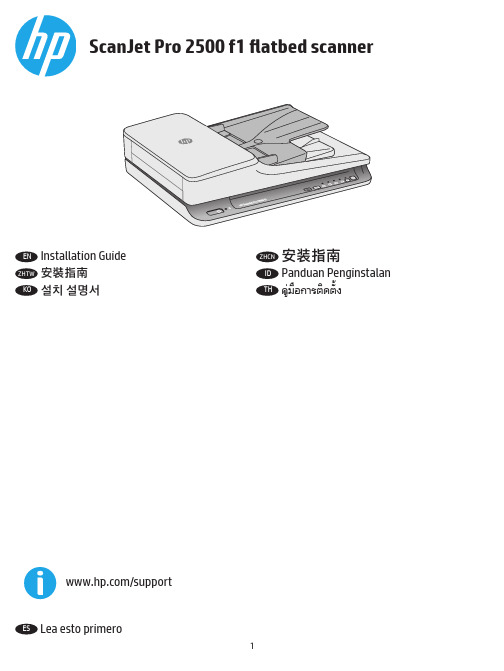
ScanJet Pro 2500 f1 flatbed scanner安裝指南설치 설명서THคมอการตดตง/supportLea esto primeroENRemove all tape and packing material from outside the scanner.ZHTW 請取下掃描器外面所有的膠帶與包裝材料。
KO 스캐너 외부의 테이프와 포장재를 모두 제거합니다.ID ID Lepas semua perekat dan materi kemasan dari bagian luarpemindai.Sambungkan kabel daya ke catu daya dan sambungkan kabel catu daya ke stopkontak atau pelindung daya. Periksa apakah LED hijau pada kotak catu daya menyala.THTHแกะเทปและวสดบรรจภณฑทงหมดออกจากดานนอกสแกนเนอร เชือมตอสายไฟไปยงอปกรณจายไฟ จากนนตอสายของอปกรณจายไฟเขากับปลกไฟหรออปกรณปองกันไฟกระชาก ตรวจสอบวาไฟ LED สเขยวบนตวเรอนอปกรณจายไฟตดสวางหรอไมZHCNZHCN从扫描仪外部取下所有胶带和包装材料。
把电源线连接到电源上并且把供电电缆接入电源插座或电涌保护器。
检查电源盒上的绿色 LED 指示灯是否亮起。
ENWindows®: After the software is installed successfully, please connect the USB cable to scanner.Mac: Connect the USB cable now. ZHTW Windows®: After the software is installed successfully, please connect the USB cable to scanner.Mac :立即連接 USB 纜線。
安装打印机驱动方法(以HP1020打印机为例)

安装打印机驱动方法(以HP1020打印机为例)
2006-7-14 16:50:47
1、首先下载HP1020激光打印机的驱动程序,其他打印机一般可以在打印机官方网站或公司网站上下载,这里直接点下面的链接下载。
下载后可以保存在桌面上,双击运行它,然后点接受协议条款。
(如下图)
点这里下载
2、然后点下一个,注意驱动程序安装的路径(如下图)
3、安装完后点完成(如下图)
4、把打印机数据线连接上计算机,然后打开打印机电源,如果已经连上则关闭打印机电源并重新打开,或者断开数据线然后重新接上,直到右下角出现发现新硬件图标提示。
(如下图)
5、稍等一会,会出现搜索打印机驱动软件的提示,点击否,暂时不,再点一下步。
(如下图)
6、选择从列表或指定位置安装,然后点下一步。
(如下图)
7、点击浏览,选择我的电脑,点击+号打开本地磁盘。
(如下图)
8、往下拉滚动条,直到找到Program File文件夹,点+号打开它,并找到Hewlett-Packard文件夹,点+号打开它,点击LaserJet 1020-1022 Drivers文件夹,然后点击确定。
(如下图)
9、点击一下步,注意位置栏内是显示驱动程序的路径。
(如下图)
10、这时会出现安装驱动程序并复制文件的界面,如果还会什么提示,则点确定或下一步,最后点完成。
11、安装完成后,点开始-所有程序-打印机和传真,会看到最新的HP1020打印机的图标,对着它点右键,设为默认打印机,然后点属性,测试打印测试页,如果打印正常,则说明安装成功。
- 1、下载文档前请自行甄别文档内容的完整性,平台不提供额外的编辑、内容补充、找答案等附加服务。
- 2、"仅部分预览"的文档,不可在线预览部分如存在完整性等问题,可反馈申请退款(可完整预览的文档不适用该条件!)。
- 3、如文档侵犯您的权益,请联系客服反馈,我们会尽快为您处理(人工客服工作时间:9:00-18:30)。
注意事项
在安装一体机的驱动程序之前,不能将一体机用USB 连接线连接到电脑,否则很容易造成驱动程序安装失败、报错或者功能缺失等问题。
返回页首
安装方法
1.双击下载的自解压文件包,这时安装文件会自动开始解压缩。
2.自动解压后,系统将弹出“HP All-In-One Series”窗口,点击“安装”按钮。
如图
1 安装所示:
图1: 安装
3.在“欢迎使用HP All-In-One Series 安装向导”窗口中,点击“下一步”按钮。
如图
2 欢迎使用HP All-In-One Series 安装向导所示:
图2: 欢迎使用HP All-In-One Series 安装向导
4.在“请不要阻止HP 安装向导进程”窗口中,点击“下一步”按钮。
如图3 请不要阻
止HP 安装向导进程所示:
图3: 请不要阻止HP 安装向导进程
5.在“检查推荐的安装更新(可选)”窗口中,选中“否,我要自己执行此操作”选项,
然后点击“下一步”按钮。
如图4 否,我要自己执行此操作所示:
图4: 否,我要自己执行此操作
6.系统正在安装驱动程序。
如图5 正在安装All-In-One Series 所示:
图5: 正在安装All-In-One Series
7.在“安装选项”窗口中,选中“推荐”选项,然后点击“下一步”按钮。
如图6 推荐所示:
图6: 推荐
8.在弹出的“许可协议”窗口中,点击“我同意”按钮。
如图7 我同意所示:
图7: 我同意
9.在“感谢您购买其他HP 产品”窗口中,点击“下一步”按钮。
如图8 感谢您购买其
他HP 产品所示:
图8: 感谢您购买其他HP 产品
10.系统继续安装驱动程序。
如图9 正在安装All-In-One Series 所示:
图9: 正在安装All-In-One Series
11.在“连接类型”窗口中,选中“使用USB 电缆直接连接到计算机”选项,然后点击“下
一步”按钮。
如图10 使用USB 电缆直接连接到计算机所示:
图10: 使用USB 电缆直接连接到计算机
12.在“立即连接设备”窗口中,请打开一体机的电源,使用USB 连接线连接一体机
和电脑。
如图11 立即连接设备所示:
图11: 立即连接设备
13.当系统提示已成功连接时,点击“下一步”按钮。
14.系统将继续安装驱动程序,安装完成后将弹出“HP All-In-One Series 的软件安
装已完成”窗口,点击“完成”按钮即可。
如图12 完成所示:
图12: 完成
1.
2.完成上述操作步骤,您已成功安装了HP Officejet 4308/4338 一体机的全功能
驱动程序。
3.
4.完成上述操作步骤,您已成功安装了HP Officejet 4308/4338 一体机的全功能
驱动程序。
